OpenOffice Præsentation en introduktion med eksempler
|
|
|
- Einar Michelsen
- 8 år siden
- Visninger:
Transkript
1 OpenOffice Præsentation en introduktion med eksempler - en manual fra Skolekonsulenterne.dk Versionsdato: Januar 2008 Opdateret til OpenOffice 3
2 Indholdsfortegnelse Generelt om manualer fra Skolekonsulenterne.dk...4 Generelt om præsentationer...5 De gode råd...5 Præsentationer skal sjældent stå alene...5 Læs ikke op...5 KISS...5 Minimer antallet af sider...5 Overvej blanke/sorte sider...5 Overvej farvevalget...5 Uddelingskopier...6 Forbered dit oplæg...6 Hvad er et multimedie?...6 Mindmap/storyboard...6 At introducere brugen af præsentationer for eleverne...8 Materialeindsamling...8 Mappestruktur...9 Gruppesammensætning...9 Farvernes betydning...10 Farveliste til kopiering/udlevering...11 Lyd...12 Software...13 Billedformater...13 Billeder via scanner...14 Billeder via digitalkamera...14 Fototips...14 Opløsning - skærmbrug en væsentlig detalje...15 Gratis lyde & billeder på nettet...16 Lyd...16 Billeder/clipart...16 Hvad er OpenOffice Impress/præsentation?...17 Denne manual...17 Kom i gang start en ny præsentation...17 Data og opbygning...18 Storyboard...18 Brugerfladen...19 Dias Værktøjslinjer...19 Indsæt billede...20 Indsæt overskrift brug af Fontwork...22 side af 44
3 Placering af billeder/grafik præcist på siden...23 Lyd på!...23 Test!...24 Dias 2 - Farlige dyr...24 Tekst på siden...25 Lyd på!...27 Dias 3 - Farlige dyr - billeder...28 Dias 4 - Fredelige dyr...30 Dias 5 - Fredelige dyr billeder...30 Dias 6 - Afslutning...31 Musik...33 Knapper, overgange med mere!...33 Undgå sideskift ved klik på baggrunden/selve siden...33 Knapper...33 Knapper på start-siden...34 Kopier en knap...35 Placer knapperne pænt fordeling...36 Knapper på de øvrige sider...37 Afslut knappen på Afslutning -siden...37 Stop lyd...37 Færdig!...38 Pipette god og uundværlig!!...39 Udskriftfaciliteter...41 Værktøjslinjer...43 Husk lige...44 side af 44
4 Generelt om manualer fra Skolekonsulenterne.dk Manualerne er som udgangspunkt bygget op omkring både teori/teknik og praktisk arbejde. Som regel kan man finde beskrivelse af (stort set) alle menupunkter og evt. værktøjer i værktøjslinjer i det pågældende program. Materialet er løbende under udvikling derfor også versionsdatoen på forsiden af materialet. Vi bestræber os på, at manualerne både er teknisk og sprogligt korrekte. Manualerne må frit kopieres og distribueres men de må under ingen omstændigheder ændres eller på anden måde manipuleres! Vi anbefaler at man udskriver i farver, da alle billeder og illustrationer er i farver. Finder man fejl / mangler i materialet, er man meget velkommen til at skrive en mail til os. Skriv på esk@toender.dk eller br2@toender.dk. Angiv meget gerne: Hvor har du manualen fra? Hvilken versionsdato har manualen og giv også gerne en vurdering af materialets kvalitet! I forbindelse med al viderebrug og spredning skal du gøre licensvilkårene for dette værk klart for andre. Alle disse vilkår kan frafaldes, hvis du får tilladelse af rettighedshaveren. Nothing in this license impairs or restricts the author's moral rights. side af 44
5 Generelt om præsentationer Her er en række gode råd og grundlæggende overvejelser man bør have i tankerne, når man skal lave præsentationer selv eller med eleverne. De gode råd Først en række overordnede råd omkring det at lave præsentationer. Præsentationer skal sjældent stå alene Præsentationer er først og fremmest underlægning til et mundtligt oplæg ikke mere, ikke mindre! Læs ikke op Når du anvender din præsentation er det vigtigt ikke at læse op! Brug billeder og fortæl frit i stedet! Tænk på præsentationen som en visualisering for iagttageren og som en støtte for dig selv. KISS Keep It Simple, Stupid! Tommelfingerreglen er: Jo simplere, jo bedre for iagttageren. Dit publikum kan nemt fare vild i avancerede overgange, videoklip, animationer og vilde farver. Minimer antallet af sider Jo færre sider, jo bedre for iagttageren. Overvej blanke/sorte sider Skal der være plads til debat? Skal der være tænkepauser? Så lav en helt blank side, der får iagttagerne til at fokusere på dig og ikke slideshowet Overvej farvevalget Tydelig skrift! Undgå for mange farver! Tydelighed, tydelighed og tydelighed! Desuden skal man overveje farvernes psykologiske betydning: Farve Stikord Sort Sorg, ondskab, forbud, seriøsitet Hvid Jomfruelighed, fred, uskyld, renhed Rød Kærlighed, aggression, advarsel, blod Blå Kvalitet, dybde, tristhed, kølighed Brun Tryghed, gammeldags, ro Grøn Håb, harmoni, friskhed Gul Svig, falskhed, misundelse Orange Ild, sol, glæde, vildskab side af 44
6 Uddelingskopier Her er meningerne delte vores umiddelbare holdning er, at man bør vente til efter oplægget med at uddele kopier af slideshowet. Ingen oplægsholder nyder at se publikum bladre rundt i siderne og at se alle pointer afsløret før tid ;)!! Nogle kan dog godt lide at have kopier til at skrive noter på og det er naturligvis en overvejelse værd. Forbered dit oplæg Kend dit slideshow og hav styr over, hvad du vil siger hvor undervejs! Sæt dig ind i tilhørerens rolle. Virker slideshowet? Hvad er et multimedie? Multi = mange, medie = tekst, lyd, video... Altså en blanding af flere medier. Mindmap/storyboard Når man siger multimedie-produktion, har man også sagt storyboard. Alle erfaringer siger, at jo bedre forarbejde, jo bedre resultat. Multimedier bliver hurtigt meget omfattende og uoverskuelige - selv for forfatteren. Det skal være vores anbefaling at man har hele produktet skitseret enten på papir eller vha. et mindmap-værktøj - som f.eks. gratisprogrammerne Mindman1 eller Freemind Et eksempel: Bemærk hvordan pilene angiver et hyperlink mellem forskellige sider. 1 Se side af 44
7 Lad aldrig eleverne gå i gang med præsentationer uden at have følgende på plads: Emne Omfang De enkelte siders indhold Storyboard afleveres og godkendes Materialer indsamles - så vidt muligt bør ALLE materialer ligge klar på computeren Som udgangspunkt taler man om lineære produktioner: f.eks. start - menu - tekst - lyd - vide - afslut eller den forgrenede produktion - se eksemplet med knallerten ovenfor. Her kan brugeren klikke sig frem og tilbage, ligesom siderne ikke nødvendigvis følger efter hinanden i en bestem rækkefølge. De 2 typer kan fint blandes - og de bli'r det! F.eks. kan man starte med en introduktion med flere sideskift, som brugeren ingen indflydelse har på. Derefter havner man på en menu-side, hvorefter brugeren overtager styringen. Lineær Forgrenet side af 44
8 At introducere brugen af præsentationer for eleverne Hvordan kommer man så i gang med eleverne? Præsentationsprogrammer er et genialt redskab for eleverne - ikke mindst til fremlæggelser, projektopgaven etc. Eleverne går til opgaven med masser af energi men de skal kende værktøjet, før resultatet bliver rigtig godt! Vores forslag er 4-kantet og stift - men det virker! Lav en kasse på computeren med de materialer, der skal anvendes - både lyde, billeder, tekst osv. Erfaringsmæssigt tager der eleverne umådelig lang tid at finde det materiale, der skal bruges. Det vil derfor i en introduktion være en stor fordel at det hele bare ligger klar til brug. Lav en gør-sådan-manual til eleverne som skal følges - på den måde sikrer man, at eleverne rent faktisk kommer rundt om det nødvendige og ikke hænger fast i en smart detalje, en lækker effekt eller lignende. Brug f.eks. det eksemplariske forløb i denne manual. Vi har lavet en selvstændig manual kun med forløbet klar til udlevering til eleverne! Før eleverne selv skal i gang med egne projekter, afkræves bl.a. storyboard - se andetsteds i dette kompendium. Materialeindsamling Et godt multimedieværk skal have et indhold, en pointe, et budskab. Det er derfor ikke ligemeget, hvad man vil præsentere - og hvilke medier man inddrager (lyd, levende billeder, tekst, billeder). Eleverne skal have grundlæggende indsigt i, hvordan man finder materiale på nettet - og i hvordan man vurderer materiale fundet på nettet. Desuden bør de kende til, hvordan man henviser til materiale, så man som lærer/censor senere kan finde tilbage til baggrundsmaterialet. Til dette formål kan f.eks. være et godt sted at starte. side af 44
9 Mappestruktur Når man arbejder med præsentationer, skal man sørge for at samle sin materialer et sted. Mediator kan sagtens håndtere billeder fra en mappe, musik fra en cd etc. - men i det øjeblik man gerne vil lave et færdigt produkt (en cd), giver det problemer. Hvad var det nu lige for en cd osv. Derfor: Saml ALT i en mappe på computeren og brug KUN materialet herfra! Vi vil foreslå at man laver en hovedmappe med følgende undermapper (billedet viser en endnu mere detaljeret mappestruktur): Lyde Billeder Video Tekst Animationer Dette for at sikre, at man ikke farer vild i sine materialer. Vi anbefaler desuden altid, at baggrundstekster m.m. gemmes direkte på computeren som tekstbehandlingsfiler, så man let kan finde dem igen. Husk også at lave en litteratur-/medieliste hvor stammer materialerne fra!? Gruppesammensætning Som udgangspunkt bør man arbejde selv under massiv rådgivning fra andre eller arbejde i en gruppe For at lave et godt multimedieværk har man brug for flere personer (eller evner) Teknikeren Styrer programmet og computeren Æstetikeren Sikrer at farverne er i orden, at budskabet kommer frem osv. Filosoffen Sikrer at der er indhold, at det hele ikke bare er en flot indpakning Det kan være meget svært for én elev at komme rundt om alle personer - og derfor er det ofte en fordel at være flere sammen. Sekundært kan man sørge for at eleverne med jævne mellemrum giver respons på hinandens værker. side af 44
10 Farvernes betydning Når man arbejder med multimediale præsentationer (og i det hele taget med medier, der kan vise farver), er det ikke uvæsentligt at se på farvernes betydning. Farver skal ses bredt, f.eks. som tekstfarve, farve i logo, baggrundsfarver og farver i billeder i multimediet. Her en kort liste, som kan bruges som inspiration: Farve Stikord Sort Sorg, ondskab, forbud, seriøsitet Hvid Jomfruelighed, fred, uskyld, renhed Rød Kærlighed, aggression, advarsel, blod Blå Kvalitet, dybde, tristhed, kølighed Brun Tryghed, gammeldags, ro Grøn Håb, harmoni, friskhed Gul Svig, falskhed, misundelse Orange Ild, sol, glæde, vildskab Farverne kan naturligvis også bruges modsat, så de virker meget overraskende eller chokerende. F.eks. kan rød både være tegn på kærlighed og aggression. side af 44
11 Farveliste til kopiering/udlevering side af 44
12 Lyd Lyd kan være med til at underbygge en stemning, være en del af selve formidlingen via tale eller simpelthen være selve omdrejningspunktet. Med lyd mener vi musik, tale og lignende - ikke at forveksle med midi-filer! Midifiler er en slags elektroniske noder, som lydkortet i computeren herefter oversætter. Det betyder i praksis, at en midifil vil lyde forskelligt på forskellige lydkort. Dette er ikke tilfældet med mp3-filer, wav-filer osv. På computeren kan man arbejde med forskellige typer lyd (filtyper) - her skal de 2 væsentligste omtales: Mp3 Wav Mp3 kender de fleste fra ulovlig musik på Som udgangspunkt var al lyd wav-filer på nettet. Det er synd, idet formatet på mange computeren. Wav-filer (eller Wave-) sikrer måder er ideelt også til egne produktioner. god lyd i cd kvalitet - men det fylder! En wav-fil fylder ca. 10 x en mp3-fil! Mp3 fylder ca. 1/10 af en wav-fil Mp3-formatet sikrer næsten cd-lyd wav-filer kan laves til mp3-filer med et snuptag Mp3-filer kan editeres direkte i Audacity Man kan finde mange wav-filer på nettet ikke mindst effekt-lyde, filmuddrag etc. Ingen bruger wav-formatet i dag Der findes et utal af lydformater - her kan nævnes aiff, wma og au. Flere typer er kommet til efterhånden som netradio er blevet udbredt. I forbindelse med multimedier vil vi anbefale at man så vidt muligt arbejder med mp3-filer; de fylder langt mindre og lydkvaliteten er mere end god nok til formålet. side af 44
13 Software2 Det kan ofte være en god ide at beskære sine musikstykker, så de ikke fylder mere end højst nødvendigt. Ligeledes kan det være en god ide at konvertere wav-filer til mp3formatet. Til formålet har vi fundet følgende freeware-programmer: Audacity CDex Rediger, klip, fade in/out og meget mere - både i wav- og mp3-format Rip musikken fra dine musikcd'er direkte til mp3-format3 Anbefalinger Når man arbejder med mp3-filer, kan man lave sine musikfiler i forskellige kvaliteter. Vi vil anbefale, at man arbejder med kbs for at få en god lydkvalitet. Som tommelfingerregel: 3 minutters musik i 128 kbs fylder ca. 3½ megabyte. Billedformater Der findes - ligesom indenfor lyd - et hav af formater. Her en kort oversigt over de filformater, du bør arbejde med i Mediator / på nettet: Gif Png Jpg Gif er super til billeder med Png minder om gif-formatet - Bruges til alle billeder med få farver / stregtegninger etc. men kan ikke dække over over 256 farver. Jpg er et i maksimalt 256 farver. animationer. stærkt format, som gør for billeder, hvad mp3 gør for Gif-billeder kan ligeledes Kopierer du et billede ind i dække over såkaldte Mediator (kopi - indsæt), vil musik; masser af detaljer små filer! animerede gif'er. Mediator foreslå dig at gemme det som Png. Gif-billeder fylder ikke meget Til billedarbejdet kan vi anbefale Photofiltre, Paint.net, The Gimp og IrfanView, som alle kan findes via vores hjemmeside eller på konsulent-dvd'en. 2 Programmerne findes på nettet og/eller vores DVD manualer findes på dansk på hjemmesiden 3...overvej inden du bruger musik fra cd'er og lignende side af 44
14 Billeder via scanner Bruger du en scanner til at få billederne ind i computeren, er der et par fif, der er værd at kende: Til skærmbrug Til s/h-print Til farve-print Til farve-print i høj kvalitet Scan i 100 dpi Farve, gråtone eller sort/hvid alt efter originalen Printerens opløsning delt med 4 - eksempelvis en 600 dpi-printer kræver scans i 150 dpi. Printerens opløsning delt Scan i 300 dpi med 4 - eksempelvis en 600 Gem som jpg (nogle vil nok dpi-printer kræver scans i anbefale tiff, men til 150 dpi. almindeligt brug er det ikke nødvendigt) Farve gemmes i jpg Scan i gråtoner / gif Scan i farver / jpg Gråtoner og s/h i gif Scanning v. for højt DPI-tal gør billedet tungt at arbejde med - men gør ikke slutresultatet bedre!! Billeder via digitalkamera - og lidt om digitalkameraet generelt... Fototips Fotografer altid i højeste opløsning - du kan altid lave billedet mindre, men ikke større! Gå tæt på - undgå zoom (hænger sammen med lys m.m.) Tag flere billeder af samme motiv - det koster jo ikke ekstra... Tag hellere lidt for meget med - det kan beskæres senere Sørg for godt lys - eller brug blitzen Få dine billeder fremkaldt i stedet for udprintet! Det er billigere - og det holder! side af 44
15 Opløsning - skærmbrug Her afgøres den nødvendige opløsning / billedets størrelse af den skærmopløsning, du vil bruge. Arbejder du i 1024x768 på skærmen, er alt over 1024x768 spild. Generelt er det en god ide at tilpasse sine billeder i et billedbehandlingsprogram (resize dem), så de passer præcist til den størrelse, man har brug for. Gem originalen OG den resizede kopi!! Mange henter bare billedet ind i præsentationsprogrammet, tekstbehandler etc. i fuld opløsning - og trækker så i hjørnerne for at få det til at passe i størrelsen. Dette er IKKE en god ide; computeren husker nemlig stadig billedets oprindelige størrelse! F.eks.: Et billede på 1024x765 pixels fylder omkring 1 megabyte - også selvom man krymper det i præsentationsprogrammet til f.eks. 512x380. Laver man krympningen i f.eks. Photofiltre, fylder billedet kun ¼!! Det betyder meget for afviklingen af et multimedieværk, at billederne ikke fylder mere end nødvendigt. - en væsentlig detalje Vi skal ikke gå i dybden, blot påpege at der kan være faldgruber. Specielt når billederne skal offentliggøres på nettet, skal man være varsom. Billeder af genkendelige personer må som udgangspunkt aldrig offentliggøres uden et skriftligt samtykke. Situationsbilleder fra f.eks. en skolegård / en skolefest må som udgangspunkt gerne offentliggøres uden samtykke - dog skal billedets indhold være af ikke pinlig karakter. Endelig: Billeder fundet på nettet er som udgangspunkt behæftet med og kan derfor ikke anvendes - heller ikke i elevernes stile / multimedier etc. Opfordringen skal lyde: Brug din sunde fornuft - og er du i tvivl, så kontakt ophavsrettighedshaveren. Brug som udgangspunkt altid de sider, hvor du ved der ligger gratis materiale til download - se næste afsnit! Vi kan varmt anbefale, at man læser -materialerne fra UNI-C: (til lærerne) (til eleverne) Begge produktioner er meget billige at købe så overvej at købe, før du printer :)!! side af 44
16 Gratis lyde & billeder på nettet Lyd tilmelding er nødvendig, men helt gratis. Meget musik, inddelt i genrer etc. ingen tilmelding, meget musik Søg efter lydfiler MP3-musik helt gratis og inddelt i genrer m.m. Billeder/clipart Reglerne fremgår af hjemmesiden Kræver brugeroprettelse men er gratis og omfattende! Cliparts i flot kvalitet Cliparts i flot kvalitet Find flere links på side af 44
17 Hvad er OpenOffice Impress/præsentation? Impress (eller Præsentation på dansk) er OpenOffice' modstykke til Microsoft PowerPoint. Der er altså tale om et præsentationsprogram, der kan integrere lyd, tekst, billeder, video og animationer. Programmet er let at anvende også for de, der normalt har brugt PowerPoint! Impress er i stand til både at importer PowerPoint-præsentationer og at gemme i PowerPoint-formatet. Vi anbefaler dog på det kraftigste, at man anvender OpenOffice' eget filformat! Denne manual Det følgende er bygget op omkring en konkret præsentation opbygget fra bunden. Du kommer til at arbejde med de mest gængse funktioner i programmet. En mere overordnet og kort gennemgang af programmet finder man i vores manual OpenOffice introduktion. Denne kan findes på Kom i gang start en ny præsentation Når man åbner programmet præsenteres man for en valgboks. Man kan vælge blot at klikke Opret for at få en tom præsentation, eller man kan vælge at starte fra en skabelon etc. 1 2 Der er mulighed for at arbejde ud fra skabeloner men i denne gennemgang vil vi helt selv bestemme opbygningen og starter derfor med Tom præsentation. side af 44
18 Data og opbygning Til dette forløb har vi samlet en række billeder, lyde m.m. på en usb-stick. I andre sammenhænge kan naturligvis anvendes egen musik, egne billeder og/eller materiale fra nettet. Strukturen på sticken er eksemplarisk: Storyboard I dette projekt bygger vi en præsentation ud fra følgende: Her kan man se, hvordan man kan bevæge sig rundt i projektet som bruger og hvor der er anvendt baggrundsmusik! Betragt tegningen som en køreplan for det videre arbejde! Storyboardet er lavet i OpenOffice-tegning (draw), der er rigtig god til at lave den slags forgreninger m.m.! Vi tillader os at gå amok i farver, billeder og effekter blot for at vise mulighederne :)!! side af 44
19 Brugerfladen Diasoversigt Arbejdsområder Layout, overgange m.m. I dette eksempel skal vi lave en præsentation på 6 sider alle med billeder, knapper m.m. Dias 1 I Præsentation kaldes siderne for Dias. Vi omdøber dog alle siderne, så de modsvarer titlerne i storyboardet. Højreklik derfor på dias og vælg Omdøb. Kald første dias for Start Værktøjslinjer Inden du går videre, skal du tænde for værktøjslinjen Tegning - den får du brug for! Gå via Vis - Værktøjslinjer og tjek at der er flueben ved Tegning side af 44
20 Indsæt billede På det første dias skal du bl.a. indsætte et billede og billedet finder du på usb-sticken. Klik på knappen: På forsiden skal vi bruge billedet Forsidebillede - og det skal fylde hele siden! Nu kan billedet placeres frit på siden, skaleres ved at trække i trækpunkterne osv. Du skal få billedet til at fylde hele siden: side af 44
21 Her på forsiden er det formålstjenstligt at anvende muligheden for gennemsigtighed på billedet. Klik på billedet (så det bliver aktivt) og indstil nu gennemsigtigheden til ca. 80% (prøv dig frem). Denne effekt kan bruges på mange måder her fordi vi gerne vil have en tydelig overskrift som kan overdøve baggrundsbilledet! side af 44
22 Indsæt overskrift brug af Fontwork Igen findes værktøjet nederst på siden. Fontwork-galleriet giver mulighed for at lave en flot overskrift. Vælg en af de mange muligheder og klik OK Du skal nu dobbeltklikke på den tekst, der dukker op på skærmen og du kan skrive din egen tekst. side af 44
23 Der er utroligt mange muligheder med værktøjet Fontwork - der dukker værktøjsmenuer op, der er afhængige af den konkrete effekt: Placering af billeder/grafik præcist på siden Præsentation har et værktøj til placering af objekter på siden man finder menuen i bunden af skærmen. Fremgangsmåden er enkel. Klik 1 gang på billedet. Klik derefter på en af mulighederne i Justering -værktøjet. I dette eksempel vælges Centreret. Så er billedet/objektet placeret præcist på siden. Lyd på! På start-siden skal der være lyd! Vi vælger derfor en visning af dias + lyd: side af 44
24 Test! Det er nu på tide at teste det foreløbige arbejde! Klik på tasten F5 eller Klik på Esc -tasten for at afbryde testen! Dias 2 - Farlige dyr Nu skal vi indsætte næste side/dias i præsentationen. Dette gøres f.eks. ved at højreklikke i oversigten over dias og vælge Nyt dias Bemærk at man her i oversigten kan se indholdet af de forskellige dias og at man nemt kan flytte rundt på rækkefølgen af dias ved simpelthen at trække og slippe! Omdøb dias til Farlige dyr På siden Farlige dyr 2 skal der også indsættes et baggrundsbillede, en overskrift og en lille forklarende tekst! Få først dette resultat: side af 44
25 Tekst på siden For at skrive tekst, skal man bruge værktøjet FIF! For at gøre teksten meget synlig på baggrunden, lærer du her et lille fif : Start med at lave din tekst via værktøjet - du vælger selv teksten! Formater til en tydelig skrifttype, fed m.m. Lav så en firkant med værktøjet Den skal have baggrundsfarven hvid og rammen usynlig. Lav firkanten, så den dækker hele teksten! Placer teksten midt på siden. Placer firkanten midt på siden ovenpå teksten! side af 44
26 Fiffet er nu, at den hvide firkant gøre delvist gennemsigtig. Højreklik den hvide firkant vælg Flade side af 44
27 Tilbage er kun at placere firkanten bag teksten men foran baggrundsbilledet! Dette gøres med værktøjet Her markeret muligheden Flyt bagud Resultatet bliver noget i retning af: Der kan naturligvis bruges andre farver i rektanglet, andre gennemsigtigheder etc. Lyd på! Også på Farlige dyr skal der være lyd denne gang skal lyden køre videre, til en andel lyd startes (det er f.eks. på denne måde man kan lave samme lyd under et helt slideshow!) Er er valgt musikken Ravenous blood i mappen Hard under Musik på sticken! side af 44
28 Dias 3 - Farlige dyr - billeder På dette dias vil vi blot placere 4 billeder men de skal være lige store og placeres pænt! For at indstille en præcis størrelse: Klik på billedet og derefter tasten F4 Her kan indtastes, så billederne bliver præcist lige store! Her er resultatet: side af 44
29 FIF: Når man flytter rundt på billeder, kan det være en fordel med hjælpelinjer - disse slås nemt til og er meget gavnlige. Man slår dem til og de vil derefter være aktive! 1. Vis - Værktøjslinjer - Formulardesign 2. Klik på knappen for hjælpelinjer Herefter kan der lukkes for formulardesignværktøjslinjen! Resultatet er, at du ved træk og slip af objekter får hjælpelinjer! side af 44
30 Dias 4 - Fredelige dyr Nu opretter vi den første side omkring de fredelige dyr uden yderligere omsvøb skal du få noget i retning af: Dias 5 - Fredelige dyr billeder Her skal heller ikke den store forklaring til blot skal resultatet være noget i retning af: side af 44
31 På denne side skal der også spilles musik nemlig stykket: Dias 6 - Afslutning Dette er det sidste dias i projektet. Eneste indhold er en farvel og tak - men som rulletekst! Desuden lidt musik! 1. Start med at skrive teksten (smal, placeret midt på siden) her med baggrund! side af 44
32 2. Tilføj effekt på teksten - klik en gang på teksten og derefter på 3. Nu skal der indstilles som vist her: Med denne indstilling starter effekten selv, når siden er klar! Brugerdefinerede animationer kan bruges til rigtig, rigtig meget! side af 44
33 Musik Til slut vælges et stykke musik fra sticken efter frit valg! Knapper, overgange med mere! Til slut mangler vi at binde siderne sammen og på den rigtige måde! Her er det vigtigt at følge godt med på storyboardet, der jo med pile viser, hvor man kan gå hen fra de enkelte dias. Undgå sideskift ved klik på baggrunden/selve siden I denne præsentation vil vi gerne styre brugeren. Når man arbejder med multimediale fremstillinger, kan det nogle gange være smart at kunne styre brugeren. F.eks. forhindre sideskift ved klik på selve siden i stedet kan man bruge knapper, billeder etc., som er klikbare. Som udgangspunkt vil OpenOffice-præsentation altid skifte til næste slide/side, hvis man klikker på selve siden/baggrunden. Dette kan slås fra med følgende operation : Knapper På alle sider skal der laves knapper. I en lige ud ad landevejen -præsentation, laver man ikke knapper men her vil vi gerne give brugeren mulighed for at springe mellem siderne og laver derfor en række knapper, så man nemt kan manøvrere rundt! side af 44
34 Knapper kan være mange ting en firkant, en cirkel, et billede eller en tekst. Knap er altså her udelukkende et ord for: Klik her og noget sker! Knapper på start-siden Vi starter med at oprette de relevante knapper på forsiden. I dette eksempel bruger vi rektangler som knapper og gør det gennemgående på alle sider. Start med at lave en knap via værktøjet Lav den i passende størrelse. Den første knap skal føre frem til dias Farlige dyr. Dobbeltklik på knappen så kan der skrives. Skriv Farlige dyr. Din knap ser nu således ud: Nu skal der laves en begivenhed på knappen altså: Hvad skal ske, når man klikker på knappen! - eller klik på knappen og vælg værktøjet Nu skal der indstilles! side af 44
35 Så er knappen klar! Test ved at klikke på F5 - se om knappen virker! Kopier en knap For at gøre det let, kopierer vi den allerede oprettede knap. Klik på din knap og (eller ctrl+c). Klik nu på eller ctrl+v for at indsætte kopien. NB! Kopien placeres ovenpå den gamle! Træk nu den nye knap på plads, dobbeltklik for at ændre teksten og lav så begivenheden, så et klik fører til siden Fredelige dyr. Tilbage er kun at lave den sidste knap på Start -siden, nemlig den der fører til afslutningen! Til sidst er alle knapper på plads: side af 44
36 Placer knapperne pænt fordeling Når man arbejder med flere grafiske objekter, er det væsentligt at de er placeret pænt på siden. Dette gælder også afstanden mellem objekterne. Dette kan være svært at gøre pr. øjemål, hvorfor der også er en funktion til det! Denne funktionalitet findes også i OpenOffice-tegning! Træk en ramme omkring dine knapper på Start -siden. De bliver nu alle aktive. Højreklik og vælg Fordeling side af 44
37 Tydeliggørelse af effekten: Før fordeling Efter fordeling Knapper på de øvrige sider Kopier nu en eller flere knapper fra Start -siden og lav de øvrige knapper på siderne. Bemærk at en dobbeltpil på storyboardet angiver, at man skal kunne bevæge sig begge veje. Ergo skal der f.eks. på siden Farlige dyr være en knap tilbage til Start, mens der på siden Farlige dyr billeder skal være en knap til dels afslutning, dels Farlige dyr. Afslut knappen på Afslutning -siden Den sidste knap skal have en anden funktion den skal nemlig afslutte hele præsentationen. Stop lyd På de dias, hvor der IKKE skal være musik, vælges der under diasovergang, at musik skal stoppes: side af 44
38 Færdig! Så er hele produktet færdigt. Der er ikke gjort de store overvejelser over farver, indhold osv. - men du har lært en masse værktøjer at kende! God fornøjelse fremover og husk: Det er stadig! - indholdet, der tæller!! side af 44
39 Pipette god og uundværlig!! En detalje, som ikke er anvendt her i projektet, men som dog er uundværlig! (funktionen findes også i OpenOffice-tegning). Alle kender denne situation: Man vil have en farvet baggrund og man vil have et billede ovenpå, evt. hentet fra nettet. Ofte giver det et resultat a la: Den hvide baggrund er kommet med og det ser ikke godt ud! I Openoffice har man muligheden for at trylle med farver, gøre dem usynlige, ændre dem til andre farver eller...mulighederne er mange. For at fjerne den hvide baggrund i dette eksempel, vælger vi Funktioner - Pipette side af 44
40 Klik på pipetten og klik så på den farve, der skal gøres noget ved, i dette tilfælde den hvide baggrund bag dinoen! Nu skal tolerancen indstilles og hvad der skal ske! Tolerance Angiver hvor præcis operationen skal være. 0% gør at KUN den helt præcise farve valgt med pipetten berøres. Ofte vil en indstilling på 30% være fin, idet f.eks. baggrund sjældent er helt ensfarvede (selvom de ser sådan ud!). Erstat med... I stedet for Transparent kan vælges at skifte den valgte farve med en anden farve. Vi vælger følende indstilling og klikker så OK Resultat er fremragende: side af 44
41 Udskriftfaciliteter Når man har lavet et slideshow vil man måske gerne lave uddelingskopier etc. Her har vi lånt fra HJÆLP : side af 44
42 En anden god funktion er at kunne tilpasse et dias til en given størrelse, f.eks. A4: side af 44
43 Værktøjslinjer side af 44
44 Husk lige... side af 44
Præsentationer. Når du arbejder med Open- eller LibreOffice. Version: August 2012
 Præsentationer Når du arbejder med Open- eller LibreOffice Version: August 2012 Indholdsfortegnelse Generelt om præsentationer...5 The rules of seven...5 Slå formålet fast!...5 Præsentationer må sjældent
Præsentationer Når du arbejder med Open- eller LibreOffice Version: August 2012 Indholdsfortegnelse Generelt om præsentationer...5 The rules of seven...5 Slå formålet fast!...5 Præsentationer må sjældent
Mediator 9. For underviseren. Version: August 2012
 Mediator 9 For underviseren Version: August 2012 Indholdsfortegnelse Hvad er Mediator?...4 Hvad er et multimedie?...4 Mindmap/storyboard...4 At introducere Mediator for eleverne...6 Materialeindsamling...6
Mediator 9 For underviseren Version: August 2012 Indholdsfortegnelse Hvad er Mediator?...4 Hvad er et multimedie?...4 Mindmap/storyboard...4 At introducere Mediator for eleverne...6 Materialeindsamling...6
- en manual fra Skolekonsulenterne.dk. Versionsdato: Oktober 2009
 - en manual fra Skolekonsulenterne.dk Versionsdato: Oktober 2009 Indholdsfortegnelse Generelt om manualer fra Skolekonsulenterne.dk...3 Dette hæfte...4 Billedstørrelse, billedformater m.m...4 Billedstørrelse...4
- en manual fra Skolekonsulenterne.dk Versionsdato: Oktober 2009 Indholdsfortegnelse Generelt om manualer fra Skolekonsulenterne.dk...3 Dette hæfte...4 Billedstørrelse, billedformater m.m...4 Billedstørrelse...4
- en manual fra Skolekonsulenterne.dk. Versionsdato: April 2008
 - en manual fra Skolekonsulenterne.dk Versionsdato: April 2008 Indholdsfortegnelse Generelt om manualer fra Skolekonsulenterne.dk...3 Hvad er IrfanView?...4 Få fat i programmet...4 Installer selve programfilen...5
- en manual fra Skolekonsulenterne.dk Versionsdato: April 2008 Indholdsfortegnelse Generelt om manualer fra Skolekonsulenterne.dk...3 Hvad er IrfanView?...4 Få fat i programmet...4 Installer selve programfilen...5
Mediator 9. Materiale til elever. Version: August 2012
 Mediator 9 Materiale til elever Version: August 2012 Indholdsfortegnelse Farveliste til kopiering/udlevering...4 Mediator - et eksemplarisk forløb...5 Dataindsamling...5 Start programmet...5 Intro...8
Mediator 9 Materiale til elever Version: August 2012 Indholdsfortegnelse Farveliste til kopiering/udlevering...4 Mediator - et eksemplarisk forløb...5 Dataindsamling...5 Start programmet...5 Intro...8
- et alternativ /supplement til Mediaplayer fra Microsoft. - en manual fra Skolekonsulenterne.dk
 - et alternativ /supplement til Mediaplayer fra Microsoft - en manual fra Skolekonsulenterne.dk Versionsdato: April 2008 Indholdsfortegnelse Generelt om manualer fra Skolekonsulenterne.dk...3 Hvad er VLC-player?...4
- et alternativ /supplement til Mediaplayer fra Microsoft - en manual fra Skolekonsulenterne.dk Versionsdato: April 2008 Indholdsfortegnelse Generelt om manualer fra Skolekonsulenterne.dk...3 Hvad er VLC-player?...4
Gør det selv-øvelser udi tekstbehandling!
 Gør det selv-øvelser udi tekstbehandling! - en manual fra Skolekonsulenterne.dk Versionsdato: August 2009 Formater tekst Brug billeder Kopier/indsæt Med mere Indholdsfortegnelse Generelt om manualer fra
Gør det selv-øvelser udi tekstbehandling! - en manual fra Skolekonsulenterne.dk Versionsdato: August 2009 Formater tekst Brug billeder Kopier/indsæt Med mere Indholdsfortegnelse Generelt om manualer fra
Kan f.eks. være en stor hjælp for læsesvage elever, der kan skrive direkte ind i opgaver, udfylde kopiark og få hjælp af oplæsningssoftware undervejs!
 Kan f.eks. være en stor hjælp for læsesvage elever, der kan skrive direkte ind i opgaver, udfylde kopiark og få hjælp af oplæsningssoftware undervejs! - en manual fra Skolekonsulenterne.dk Versionsdato:
Kan f.eks. være en stor hjælp for læsesvage elever, der kan skrive direkte ind i opgaver, udfylde kopiark og få hjælp af oplæsningssoftware undervejs! - en manual fra Skolekonsulenterne.dk Versionsdato:
Billedbehandleren, du altid har ved hånden! - en manual fra Skolekonsulenterne.dk
 Billedbehandleren, du altid har ved hånden! - en manual fra Skolekonsulenterne.dk Versionsdato: November 2009 Indholdsfortegnelse Generelt om manualer fra Skolekonsulenterne.dk...3 Hvorfor online billedbehandling?...4
Billedbehandleren, du altid har ved hånden! - en manual fra Skolekonsulenterne.dk Versionsdato: November 2009 Indholdsfortegnelse Generelt om manualer fra Skolekonsulenterne.dk...3 Hvorfor online billedbehandling?...4
Billedbehandling i praksis
 Billedbehandling i praksis Øvelser til værktøjerne i simpel billedbehandling Version: August 2012 Indholdsfortegnelse Dette hæfte...4 Billedstørrelse, billedformater m.m...4 Billedstørrelse...4 Sideformat...5
Billedbehandling i praksis Øvelser til værktøjerne i simpel billedbehandling Version: August 2012 Indholdsfortegnelse Dette hæfte...4 Billedstørrelse, billedformater m.m...4 Billedstørrelse...4 Sideformat...5
- en manual fra Skolekonsulenterne.dk. Versionsdato: August 2008
 - en manual fra Skolekonsulenterne.dk Versionsdato: August 2008 Indholdsfortegnelse Generelt om manualer fra Skolekonsulenterne.dk...3 Audacity...4 Få fat i programmet...4 Brugerfladen...5 Optag fra mikrofon
- en manual fra Skolekonsulenterne.dk Versionsdato: August 2008 Indholdsfortegnelse Generelt om manualer fra Skolekonsulenterne.dk...3 Audacity...4 Få fat i programmet...4 Brugerfladen...5 Optag fra mikrofon
Gør det selv-øvelser udi regneark for begyndere! - en manual fra Skolekonsulenterne.dk
 Gør det selv-øvelser udi regneark for begyndere! - en manual fra Skolekonsulenterne.dk Versionsdato: August 2009 Indholdsfortegnelse Generelt om manualer fra Skolekonsulenterne.dk...3 Hvad er et regneark?...4
Gør det selv-øvelser udi regneark for begyndere! - en manual fra Skolekonsulenterne.dk Versionsdato: August 2009 Indholdsfortegnelse Generelt om manualer fra Skolekonsulenterne.dk...3 Hvad er et regneark?...4
- en manual fra Skolekonsulenterne.dk
 - en manual fra Skolekonsulenterne.dk Versionsdato: April 2008 Indholdsfortegnelse Generelt om manualer fra Skolekonsulenterne.dk...3 Hvad er Geogebra?...4 Denne manual...4 Hent og installer programmet...4
- en manual fra Skolekonsulenterne.dk Versionsdato: April 2008 Indholdsfortegnelse Generelt om manualer fra Skolekonsulenterne.dk...3 Hvad er Geogebra?...4 Denne manual...4 Hent og installer programmet...4
Tegnedelen i Open- og LibreOffice
 Tegnedelen i Open- og LibreOffice Lav en plakat med værktøjet og lær det grundlæggende Version: August 2012 Indholdsfortegnelse Hvad skal der ske?...4 Programmer og hjemmesider...4 Plakaten!...4 Indstillinger
Tegnedelen i Open- og LibreOffice Lav en plakat med værktøjet og lær det grundlæggende Version: August 2012 Indholdsfortegnelse Hvad skal der ske?...4 Programmer og hjemmesider...4 Plakaten!...4 Indstillinger
Flot, frækt og forførende!! - det fede fotoalbum på 2 minutter!! - en manual fra Skolekonsulenterne.dk
 Flot, frækt og forførende!! - det fede fotoalbum på 2 minutter!! - en manual fra Skolekonsulenterne.dk Versionsdato: Juni 2010 Indholdsfortegnelse Generelt om manualer fra Skolekonsulenterne.dk...3 Fotoalbum
Flot, frækt og forførende!! - det fede fotoalbum på 2 minutter!! - en manual fra Skolekonsulenterne.dk Versionsdato: Juni 2010 Indholdsfortegnelse Generelt om manualer fra Skolekonsulenterne.dk...3 Fotoalbum
Flotte online-fotosamlinger som ressource i SkoleIntra (eller andre steder!) - en manual fra Skolekonsulenterne.dk. Versionsdato: November 2009
 Flotte online-fotosamlinger som ressource i SkoleIntra (eller andre steder!) - en manual fra Skolekonsulenterne.dk Versionsdato: November 2009 Indholdsfortegnelse Generelt om manualer fra Skolekonsulenterne.dk...3
Flotte online-fotosamlinger som ressource i SkoleIntra (eller andre steder!) - en manual fra Skolekonsulenterne.dk Versionsdato: November 2009 Indholdsfortegnelse Generelt om manualer fra Skolekonsulenterne.dk...3
Billedbehandling. Lær de simple værktøjer at kende. Version: August 2012
 Billedbehandling Lær de simple værktøjer at kende Version: August 2012 Indholdsfortegnelse Dette hæfte...4 Begreber udi billedbehandling...4 Billedstørrelse...4 Sideformat...5 Filformat...5 Hent et billede
Billedbehandling Lær de simple værktøjer at kende Version: August 2012 Indholdsfortegnelse Dette hæfte...4 Begreber udi billedbehandling...4 Billedstørrelse...4 Sideformat...5 Filformat...5 Hent et billede
PhotoStory et fedt program til præsentation af elektroniske billeder!
 PhotoStory et fedt program til præsentation af elektroniske billeder! - en manual fra Skolekonsulenterne.dk Versionsdato: Februar 2011 Indholdsfortegnelse Generelt om manualer fra Skolekonsulenterne.dk...3
PhotoStory et fedt program til præsentation af elektroniske billeder! - en manual fra Skolekonsulenterne.dk Versionsdato: Februar 2011 Indholdsfortegnelse Generelt om manualer fra Skolekonsulenterne.dk...3
- en manual fra Skolekonsulenterne.dk. Versionsdato: Maj 2010. Bliv supersurfer!
 - en manual fra Skolekonsulenterne.dk Versionsdato: Maj 2010 Bliv supersurfer! Indholdsfortegnelse Generelt om manualer fra Skolekonsulenterne.dk...3 Denne manual...4 Google-konto?...4 Google.dk - forsiden...4
- en manual fra Skolekonsulenterne.dk Versionsdato: Maj 2010 Bliv supersurfer! Indholdsfortegnelse Generelt om manualer fra Skolekonsulenterne.dk...3 Denne manual...4 Google-konto?...4 Google.dk - forsiden...4
Billed-præsentation. Video-fil Video-redigerings-program Gratis
 Video-fil Video-redigerings-program Gratis Windows Movie Maker Windows Live Movie Maker Billed-præsentation Kan bruges, men tager lang tid. Mere besværligt end Windows Movie Maker. 8. april 2013 Betalingsprogrammer
Video-fil Video-redigerings-program Gratis Windows Movie Maker Windows Live Movie Maker Billed-præsentation Kan bruges, men tager lang tid. Mere besværligt end Windows Movie Maker. 8. april 2013 Betalingsprogrammer
Den nye ordbogsklient! (kræver licens på ordbogen.com) - en manual fra Skolekonsulenterne.dk
 Den nye ordbogsklient! (kræver licens på ordbogen.com) - en manual fra Skolekonsulenterne.dk Versionsdato: Januar 2012 Indholdsfortegnelse Generelt om manualer fra Skolekonsulenterne.dk...3 Hvad er Ordbogen.com?...4
Den nye ordbogsklient! (kræver licens på ordbogen.com) - en manual fra Skolekonsulenterne.dk Versionsdato: Januar 2012 Indholdsfortegnelse Generelt om manualer fra Skolekonsulenterne.dk...3 Hvad er Ordbogen.com?...4
Skifte til PowerPoint 2010
 I denne vejledning Microsoft PowerPoint 2010 ser meget anderledes ud end PowerPoint 2003, og vi har derfor oprettet denne vejledning, så du hurtigere kan komme i gang med at bruge programmet. Læs videre
I denne vejledning Microsoft PowerPoint 2010 ser meget anderledes ud end PowerPoint 2003, og vi har derfor oprettet denne vejledning, så du hurtigere kan komme i gang med at bruge programmet. Læs videre
Konverter og rip med FormatFactory
 Konverter og rip med FormatFactory Side 1 Konverter og rip med FormatFactory http://www.formatoz.com/ FormatFactory er et fremragende lille gratisprogram der kan konvertere lyd og videoformater fra et
Konverter og rip med FormatFactory Side 1 Konverter og rip med FormatFactory http://www.formatoz.com/ FormatFactory er et fremragende lille gratisprogram der kan konvertere lyd og videoformater fra et
Picto Selector. Lav dine egne flotte symbolark på den nemme måde. Version: Oktober 2012
 Picto Selector Lav dine egne flotte symbolark på den nemme måde Version: Oktober 2012 Indholdsfortegnelse Hvad er Picto Selector?...4 USB?...4 Hent programmet...4 Installer programmet på din computer...5
Picto Selector Lav dine egne flotte symbolark på den nemme måde Version: Oktober 2012 Indholdsfortegnelse Hvad er Picto Selector?...4 USB?...4 Hent programmet...4 Installer programmet på din computer...5
Sådan starter du PowerPoint vha. Start-knappen
 Bliv en haj til IT i hverdagen 4.3 PowerPoint Microsoft PowerPoint er et præsentationsprogram, som kan bruges til at oprette flotte præsentationer, der enten kan udskrives eller afspilles på en computer.
Bliv en haj til IT i hverdagen 4.3 PowerPoint Microsoft PowerPoint er et præsentationsprogram, som kan bruges til at oprette flotte præsentationer, der enten kan udskrives eller afspilles på en computer.
Åben Power Point... Side 2. Ny præsentation... Side 2. Dias layout... Side 2. Temaer... Side 3. Gem dit eget tema... Side 3. Diasmaster...
 Præsentationsprogram Microsoft Power Point Side Opgaver Indholdsfortegnelse Åben Power Point... Side Ny præsentation... Side Dias layout... Side Temaer... Side Gem dit eget tema... Side Diasmaster... Side
Præsentationsprogram Microsoft Power Point Side Opgaver Indholdsfortegnelse Åben Power Point... Side Ny præsentation... Side Dias layout... Side Temaer... Side Gem dit eget tema... Side Diasmaster... Side
PhotoStory. Et fedt program til præsentation af digitale billeder. Version: August 2012
 PhotoStory Et fedt program til præsentation af digitale billeder Version: August 2012 Indholdsfortegnelse Hvad er PhotoStory 3?...4 PhotoStory 3 i undervisningen / på skolen...4 Hvad skal jeg bruge?...4
PhotoStory Et fedt program til præsentation af digitale billeder Version: August 2012 Indholdsfortegnelse Hvad er PhotoStory 3?...4 PhotoStory 3 i undervisningen / på skolen...4 Hvad skal jeg bruge?...4
I denne vejledning lærer du de mest grundlæggede funktioner i PowerPoint 2003: Hvad er en præsentation?... 3. Eksempel på en præsentation...
 Præsentationer: Vejledning PowerPoint 2003 I denne vejledning lærer du de mest grundlæggede funktioner i PowerPoint 2003: Hvad er en præsentation?... 3 Eksempel på en præsentation... 3 Visninger... 3 Normal...
Præsentationer: Vejledning PowerPoint 2003 I denne vejledning lærer du de mest grundlæggede funktioner i PowerPoint 2003: Hvad er en præsentation?... 3 Eksempel på en præsentation... 3 Visninger... 3 Normal...
Microsoft PowerPoint 2010
 Microsoft PowerPoint 2010 Opbyg dias... 3 Sidehoved og sidefod... 3 Afspil diasshow... 4 Vis dias... 4 Formatering og baggrund... 5 Overgang... 6 Animation... 7 Indspil tidsindstilling... 8 Gentagen visning...
Microsoft PowerPoint 2010 Opbyg dias... 3 Sidehoved og sidefod... 3 Afspil diasshow... 4 Vis dias... 4 Formatering og baggrund... 5 Overgang... 6 Animation... 7 Indspil tidsindstilling... 8 Gentagen visning...
PowerPoint 2003. Kursusmateriale til FHF s kursister
 PowerPoint 2003 Kursusmateriale til FHF s kursister Indholdsfortegnelse: Opgave 1 Hvad er en Præsentation?... 2 Opgave 2 vælg emne + opret dias... 3 Opgave 3 Indsæt objekter / billeder... 4 Opgave 4 Brugerdefineret
PowerPoint 2003 Kursusmateriale til FHF s kursister Indholdsfortegnelse: Opgave 1 Hvad er en Præsentation?... 2 Opgave 2 vælg emne + opret dias... 3 Opgave 3 Indsæt objekter / billeder... 4 Opgave 4 Brugerdefineret
I denne vejledning lærer du de mest grundlæggede funktioner i PowerPoint: Hvad er en præsentation?...3. Eksempel på en præsentation...
 Præsentationer: Vejledning PowerPoint I denne vejledning lærer du de mest grundlæggede funktioner i PowerPoint: Hvad er en præsentation?...3 Eksempel på en præsentation... 3 Visninger...3 Normal... 3 Diassortering...
Præsentationer: Vejledning PowerPoint I denne vejledning lærer du de mest grundlæggede funktioner i PowerPoint: Hvad er en præsentation?...3 Eksempel på en præsentation... 3 Visninger...3 Normal... 3 Diassortering...
Open- og LibreOffice tegning
 Open- og LibreOffice tegning Et alternativ til MS PublisherTM Version: August 2012 Indholdsfortegnelse Generelt om OpenOffice tegning...4 OpenOffice tegning kontra Publisher og lignende...4 Mangler...5
Open- og LibreOffice tegning Et alternativ til MS PublisherTM Version: August 2012 Indholdsfortegnelse Generelt om OpenOffice tegning...4 OpenOffice tegning kontra Publisher og lignende...4 Mangler...5
Flere FONTS. i Amara Intro & Banner Builder. En manual for øvede brugere af Amara
 Flere FONTS i Amara Intro & Banner Builder En manual for øvede brugere af Amara - en manual fra Skolekonsulenterne.dk Versionsdato: December 2008 Indholdsfortegnelse Generelt om manualer fra Skolekonsulenterne.dk...3
Flere FONTS i Amara Intro & Banner Builder En manual for øvede brugere af Amara - en manual fra Skolekonsulenterne.dk Versionsdato: December 2008 Indholdsfortegnelse Generelt om manualer fra Skolekonsulenterne.dk...3
MonkeyJam. Stopmotion i undervisningen. Version: August 2012
 MonkeyJam Stopmotion i undervisningen Version: August 2012 Indholdsfortegnelse Denne manual...4 Programmer?...4 Monkey Jam det grundlæggende...4 Start dit projekt...5 Hent dine billeder...6 Færdig film
MonkeyJam Stopmotion i undervisningen Version: August 2012 Indholdsfortegnelse Denne manual...4 Programmer?...4 Monkey Jam det grundlæggende...4 Start dit projekt...5 Hent dine billeder...6 Færdig film
Lundtofte skole 2007/08. Åbn FrontPageExpress og Explorer begge programmer skal være åbne når du laver hjemmesiden.
 Det vigtigste Hjemmeside i FrontPageExpress Åbn FrontPageExpress og Explorer begge programmer skal være åbne når du laver hjemmesiden. Lav en mappe til din hjemmeside. Find først din mappe på skolens netværk,
Det vigtigste Hjemmeside i FrontPageExpress Åbn FrontPageExpress og Explorer begge programmer skal være åbne når du laver hjemmesiden. Lav en mappe til din hjemmeside. Find først din mappe på skolens netværk,
OpenOffice introduktion
 OpenOffice introduktion Kan også anvendes til LibreOffice Version: August 2012 Indholdsfortegnelse OpenOffice 3.0...5 Denne manual...5 OpenOffice (OO) vs Microsoft Office (MSO)...5 Hjælp!...5 Hent programmet...6
OpenOffice introduktion Kan også anvendes til LibreOffice Version: August 2012 Indholdsfortegnelse OpenOffice 3.0...5 Denne manual...5 OpenOffice (OO) vs Microsoft Office (MSO)...5 Hjælp!...5 Hent programmet...6
Hjemmesider i ElevIntra
 Hjemmesider i ElevIntra Lav hjemmesider med eleverne Version: August 2012 Indholdsfortegnelse Hjemmesider i ElevIntra...4 Fordele i ElevIntras hjemmesideeditor...4 Ulemper i ElevIntras hjemmesideeditor...4
Hjemmesider i ElevIntra Lav hjemmesider med eleverne Version: August 2012 Indholdsfortegnelse Hjemmesider i ElevIntra...4 Fordele i ElevIntras hjemmesideeditor...4 Ulemper i ElevIntras hjemmesideeditor...4
Billedbehandling med GIMP
 Den sidste ting der er plads til her er: Skaler. For at få de 2 lag til at passe sammen er det nødvendigt at skalere dem. Vælg enten billede->skaler billede eller lag->skaler lag. Og indstil antallet af
Den sidste ting der er plads til her er: Skaler. For at få de 2 lag til at passe sammen er det nødvendigt at skalere dem. Vælg enten billede->skaler billede eller lag->skaler lag. Og indstil antallet af
Kom i gang med. Kapitel 9 Impress: Præsentationer i OpenOffice.org. OpenOffice.org
 Kom i gang med Kapitel 9 Impress: Præsentationer i OpenOffice.org OpenOffice.org Rettigheder Dette dokument er beskyttet af Copyright 2005 til bidragsyderne som er oplistet i afsnittet Forfattere. Du kan
Kom i gang med Kapitel 9 Impress: Præsentationer i OpenOffice.org OpenOffice.org Rettigheder Dette dokument er beskyttet af Copyright 2005 til bidragsyderne som er oplistet i afsnittet Forfattere. Du kan
Modul 5 - Præsentationer med PowerPoint 2007
 Modul 5 - Præsentationer med PowerPoint 2007 PowerPoint præsentationer kan benyttes i mange faglige sammenhænge med individuelle er gruppebaserede oplæg. I dette modul skal I lege jer gennem de forskellige
Modul 5 - Præsentationer med PowerPoint 2007 PowerPoint præsentationer kan benyttes i mange faglige sammenhænge med individuelle er gruppebaserede oplæg. I dette modul skal I lege jer gennem de forskellige
Et oplæg med PowerPoint bliver til.
 Risskov Gymnasium feb. 2007 PowerPoint 2002 Side 1 af 5 Et oplæg med PowerPoint bliver til. Det gode mundtlige oplæg Gode præsentationer sætter fokus på vigtige punkter, kontrollerer informationsstrømmen
Risskov Gymnasium feb. 2007 PowerPoint 2002 Side 1 af 5 Et oplæg med PowerPoint bliver til. Det gode mundtlige oplæg Gode præsentationer sætter fokus på vigtige punkter, kontrollerer informationsstrømmen
Hermed vejledning i hvordan man lægger billeder ind til brug for hjemmesiden.
 Hermed vejledning i hvordan man lægger billeder ind til brug for hjemmesiden. Manualen er delvist hentet fra en manual Ølstykke IF har lavet til brug for deres hjemmeside Upload af billede For at kunne
Hermed vejledning i hvordan man lægger billeder ind til brug for hjemmesiden. Manualen er delvist hentet fra en manual Ølstykke IF har lavet til brug for deres hjemmeside Upload af billede For at kunne
Tastevejledning til Photo Story 3 for Windows
 Tastevejledning til Nyt projekt... 2 Import af billeder... 2 Tekster og billedeffekter... 4 Billedbevægelse og speak... 5 Lydeffekter... 7 Konvertering til film... 9 Afslutning... 11 Photo Story 3 er et
Tastevejledning til Nyt projekt... 2 Import af billeder... 2 Tekster og billedeffekter... 4 Billedbevægelse og speak... 5 Lydeffekter... 7 Konvertering til film... 9 Afslutning... 11 Photo Story 3 er et
Picto Selector. Lav dine egne symbolark. Version: August 2012
 Picto Selector Lav dine egne symbolark Version: August 2012 Indholdsfortegnelse Hvad er Picto Selector?...4 USB?...4 Hent programmet...4 Installer programmet på din computer...5 Picto Selector på USB...8
Picto Selector Lav dine egne symbolark Version: August 2012 Indholdsfortegnelse Hvad er Picto Selector?...4 USB?...4 Hent programmet...4 Installer programmet på din computer...5 Picto Selector på USB...8
Paint Dot Net. Billedbehandlingsprogram med layers og meget mere! Version: August 2012
 Paint Dot Net Billedbehandlingsprogram med layers og meget mere! Version: August 2012 Indholdsfortegnelse Hvad er Paint.net (Paint dot net)?...4 Hent programmet...4 Brugerfladen...4 Menuerne og værktøjerne
Paint Dot Net Billedbehandlingsprogram med layers og meget mere! Version: August 2012 Indholdsfortegnelse Hvad er Paint.net (Paint dot net)?...4 Hent programmet...4 Brugerfladen...4 Menuerne og værktøjerne
Multimediepræsentation PowerPoint
 Multimediepræsentation PowerPoint Hvis du har arbejdet med et emne, som du skal fremlægge for andre, så kan det være en god idé, at arbejde med en multimediepræsentation. Du arbejder med billeder og korte
Multimediepræsentation PowerPoint Hvis du har arbejdet med et emne, som du skal fremlægge for andre, så kan det være en god idé, at arbejde med en multimediepræsentation. Du arbejder med billeder og korte
Lav dine egne striber med online-værktøjer! - en manual fra Skolekonsulenterne.dk
 Lav dine egne striber med online-værktøjer! - en manual fra Skolekonsulenterne.dk Versionsdato: November 2009 Indholdsfortegnelse Generelt om manualer fra Skolekonsulenterne.dk...3 Tegneserier!?...4 Toonlet...5
Lav dine egne striber med online-værktøjer! - en manual fra Skolekonsulenterne.dk Versionsdato: November 2009 Indholdsfortegnelse Generelt om manualer fra Skolekonsulenterne.dk...3 Tegneserier!?...4 Toonlet...5
Sætte et nyhedsbrev eller julebrev op i Draw Hvor du også bruger Photofiltre 7 side 1
 side 1 Denne vejledning skal vise hvordan man kan lave et julebrev - det kan også være et nyhedsbrev. Fremgangsmåden er den samme Opsætningen foregår i LibreOffice Draw Men hvor man også bruger Photofiltre
side 1 Denne vejledning skal vise hvordan man kan lave et julebrev - det kan også være et nyhedsbrev. Fremgangsmåden er den samme Opsætningen foregår i LibreOffice Draw Men hvor man også bruger Photofiltre
Vejledning i Powerpoint
 Indholdsfortegnelse Startdias Startdias... 1 Indsætte nyt dias... 1 Tekst... 1 Links til web... 2 Indsæt et billede... 2 Lyd... 3 Baggrund... 3 Animation... 3 Handlingsknapper... 4 Redigering... 6 Overgange...
Indholdsfortegnelse Startdias Startdias... 1 Indsætte nyt dias... 1 Tekst... 1 Links til web... 2 Indsæt et billede... 2 Lyd... 3 Baggrund... 3 Animation... 3 Handlingsknapper... 4 Redigering... 6 Overgange...
Tænd herefter for projektoren, så søger den selv efter signal.
 PROJEKTOREN Tænd video eller computer efter korrekt tilslutning. Tænd herefter for projektoren, så søger den selv efter signal. Efter endt brug, så følg vejledningen. Tommelfinger-reglen er dog at projektorens
PROJEKTOREN Tænd video eller computer efter korrekt tilslutning. Tænd herefter for projektoren, så søger den selv efter signal. Efter endt brug, så følg vejledningen. Tommelfinger-reglen er dog at projektorens
Heldigvis har systemet indbygget en hjælp, som man kan benytte, hvis denne vejledning ikke berører det opståede problem.
 Indhold Introduktion...2 Hjælp...2 Office knappen...2 Menulinjen...3 Fast værktøjslinje Hurtig adgang...3 Menupunkter...4 Startside...4 Indsæt...5 Sidelayout...5 Referencer...6 Forsendelser...6 Gennemse...6
Indhold Introduktion...2 Hjælp...2 Office knappen...2 Menulinjen...3 Fast værktøjslinje Hurtig adgang...3 Menupunkter...4 Startside...4 Indsæt...5 Sidelayout...5 Referencer...6 Forsendelser...6 Gennemse...6
SkanRead hjælp. SkanRead 2.0. Mikro Værkstedet A/S
 SkanRead hjælp SkanRead 2.0 Mikro Værkstedet A/S SkanRead hjælp: SkanRead 2.0 Mikro Værkstedet A/S Ophavsret 2011 Mikro Værkstedet A/S Indholdsfortegnelse Forord... v 1. Sådan gør du!... 1 2. SkanRead
SkanRead hjælp SkanRead 2.0 Mikro Værkstedet A/S SkanRead hjælp: SkanRead 2.0 Mikro Værkstedet A/S Ophavsret 2011 Mikro Værkstedet A/S Indholdsfortegnelse Forord... v 1. Sådan gør du!... 1 2. SkanRead
IrfanView. Et overblik over et stærkt billedbehandlingsværktøj. Version: August 2012
 IrfanView Et overblik over et stærkt billedbehandlingsværktøj Version: August 2012 Indholdsfortegnelse Hvad er IrfanView?...4 Få fat i programmet...4 Installer selve programfilen...5 Installer plugins...6
IrfanView Et overblik over et stærkt billedbehandlingsværktøj Version: August 2012 Indholdsfortegnelse Hvad er IrfanView?...4 Få fat i programmet...4 Installer selve programfilen...5 Installer plugins...6
SkanRead hjælp. SkanRead 3.0. MV-Nordic
 SkanRead hjælp SkanRead 3.0 MV-Nordic SkanRead hjælp: SkanRead 3.0 MV-Nordic Ophavsret 2014 MV-Nordic Indholdsfortegnelse Forord... v 1. Sådan gør du!... 1 2. SkanRead i CD-ORD og programmenuen... 3 3.
SkanRead hjælp SkanRead 3.0 MV-Nordic SkanRead hjælp: SkanRead 3.0 MV-Nordic Ophavsret 2014 MV-Nordic Indholdsfortegnelse Forord... v 1. Sådan gør du!... 1 2. SkanRead i CD-ORD og programmenuen... 3 3.
Microsoft PowerPoint 2007
 Microsoft PowerPoint 2007 Opbyg dias... 3 Sidehoved og sidefod... 3 Afspil diasshow... 4 Vis dias... 4 Formatering og baggrund... 5 Overgang... 6 Animation... 7 Indspil tidsindstilling... 8 Gentagen visning...
Microsoft PowerPoint 2007 Opbyg dias... 3 Sidehoved og sidefod... 3 Afspil diasshow... 4 Vis dias... 4 Formatering og baggrund... 5 Overgang... 6 Animation... 7 Indspil tidsindstilling... 8 Gentagen visning...
Sådan indlægges nyheder på DSqF s hjemmeside trin for trin
 Sådan indlægges nyheder på DSqF s hjemmeside trin for trin Systemkrav For at kunne bruge Composite kræves: Windows 95 eller nyere (bemærk - kun Windows kan bruges) Browseren Internet Explorer 6.0 eller
Sådan indlægges nyheder på DSqF s hjemmeside trin for trin Systemkrav For at kunne bruge Composite kræves: Windows 95 eller nyere (bemærk - kun Windows kan bruges) Browseren Internet Explorer 6.0 eller
Den Store Danske er blevet gratis! - en manual fra Skolekonsulenterne.dk. Versionsdato: November 2009
 Den Store Danske er blevet gratis! - en manual fra Skolekonsulenterne.dk Versionsdato: November 2009 Alle uddrag, screendumps m.m. i denne appetizer er Den Store Danske Indholdsfortegnelse Generelt om
Den Store Danske er blevet gratis! - en manual fra Skolekonsulenterne.dk Versionsdato: November 2009 Alle uddrag, screendumps m.m. i denne appetizer er Den Store Danske Indholdsfortegnelse Generelt om
GoTalkNow. Beskrivelse:
 GoTalkNow Beskrivelse: I GoTalk NOW kan du lave personlige kommunikationsbøger. Du kan også lave vælgebøger med foto, filmklip eller musik. Eller en kombination mulighederne er mange. En bog kan laves
GoTalkNow Beskrivelse: I GoTalk NOW kan du lave personlige kommunikationsbøger. Du kan også lave vælgebøger med foto, filmklip eller musik. Eller en kombination mulighederne er mange. En bog kan laves
manual til Redaktionen intro avisens profil planlægning research foto fokus skriv layout deadline
 manual til Redaktionen intro avisens profil planlægning research foto fokus skriv layout deadline Indhold Kom godt i gang med Redaktionen 3 Opret avis 4 Opret redaktioner 6 Tilknyt elever 7 Fordel elever
manual til Redaktionen intro avisens profil planlægning research foto fokus skriv layout deadline Indhold Kom godt i gang med Redaktionen 3 Opret avis 4 Opret redaktioner 6 Tilknyt elever 7 Fordel elever
Arbejdsrum i LærerIntra
 Arbejdsrum i LærerIntra En stærk mulighed Version: August 2012 Indholdsfortegnelse Hvad er et arbejdsrum?...4 Sådan oprettes et arbejdsrum i LærerIntra...4 Opret...4 Sådan oprettes et arbejdsrum i ElevIntra...6
Arbejdsrum i LærerIntra En stærk mulighed Version: August 2012 Indholdsfortegnelse Hvad er et arbejdsrum?...4 Sådan oprettes et arbejdsrum i LærerIntra...4 Opret...4 Sådan oprettes et arbejdsrum i ElevIntra...6
PowerPoint præsentation
 PowerPoint præsentation Gå først i Start programmer Microsoft Office PowerPoint 1. Du begynder med et enkelt dias helt blankt, medmindre du vil bruge en af de forudlavede skabeloner. Det gør vi ikke her
PowerPoint præsentation Gå først i Start programmer Microsoft Office PowerPoint 1. Du begynder med et enkelt dias helt blankt, medmindre du vil bruge en af de forudlavede skabeloner. Det gør vi ikke her
Peter Kragh Hansen. Microsoft PowerPoint 2013 DK. ISBN nr.: 978-87-93212-07-7
 Peter Kragh Hansen Microsoft PowerPoint 2013 DK ISBN nr.: 978-87-93212-07-7 I n d h o l d s f o r t e g n e l s e PowerPoint 2013... 3 Præsentation... 4 Oprettelsen af præsentationer... 5 Skabeloner og
Peter Kragh Hansen Microsoft PowerPoint 2013 DK ISBN nr.: 978-87-93212-07-7 I n d h o l d s f o r t e g n e l s e PowerPoint 2013... 3 Præsentation... 4 Oprettelsen af præsentationer... 5 Skabeloner og
Stop Motion Animator. Et alternativ/et supplement til Monkey Jam. Version: August 2012
 Stop Motion Animator Et alternativ/et supplement til Monkey Jam Version: August 2012 Indholdsfortegnelse Stop Motion Animator...4 Få programmet...4 Andre programmer...5 Lav din første film!...5 Brugerfladen...5
Stop Motion Animator Et alternativ/et supplement til Monkey Jam Version: August 2012 Indholdsfortegnelse Stop Motion Animator...4 Få programmet...4 Andre programmer...5 Lav din første film!...5 Brugerfladen...5
Avisværkstedet i ElevIntra
 Avisværkstedet i ElevIntra Lav et flot online-produkt med eleverne Version: August 2012 Indholdsfortegnelse Avisværkstedet i ElevIntra hvorfor?...4 Et praktisk eksempel...4 Praktisk forarbejde...4 Eleven...4
Avisværkstedet i ElevIntra Lav et flot online-produkt med eleverne Version: August 2012 Indholdsfortegnelse Avisværkstedet i ElevIntra hvorfor?...4 Et praktisk eksempel...4 Praktisk forarbejde...4 Eleven...4
Manual til Dynamicweb Februar 2010
 Manual til Dynamicweb Februar 2010 Login... 2 Skabeloner og formater... 3 Filarkivet... 4 Lav en PDF... 5 Opret en ny side... 7 Navngiv siden... 9 Aktiver siden... 9 Sorter sider... 9 Flyt siden... 11
Manual til Dynamicweb Februar 2010 Login... 2 Skabeloner og formater... 3 Filarkivet... 4 Lav en PDF... 5 Opret en ny side... 7 Navngiv siden... 9 Aktiver siden... 9 Sorter sider... 9 Flyt siden... 11
- rediger dine videoer med MovieMaker! - en manual fra Skolekonsulenterne.dk
 - rediger dine videoer med MovieMaker! - en manual fra Skolekonsulenterne.dk Versionsdato: April 2008 Indholdsfortegnelse Generelt om manualer fra Skolekonsulenterne.dk...3 Hvad er MovieMaker?...4 Fordele...4
- rediger dine videoer med MovieMaker! - en manual fra Skolekonsulenterne.dk Versionsdato: April 2008 Indholdsfortegnelse Generelt om manualer fra Skolekonsulenterne.dk...3 Hvad er MovieMaker?...4 Fordele...4
VLC-player. Meget alsidig medieafspiller til din computer. Version: August 2012
 VLC-player Meget alsidig medieafspiller til din computer Version: August 2012 Indholdsfortegnelse Hvad er VLC-player?...4 Hvorfor ikke bruge Mediaplayer fra Microsoft?...4 Hvilke filtyper kan afspilles?...4
VLC-player Meget alsidig medieafspiller til din computer Version: August 2012 Indholdsfortegnelse Hvad er VLC-player?...4 Hvorfor ikke bruge Mediaplayer fra Microsoft?...4 Hvilke filtyper kan afspilles?...4
PowerPoint Præsentation
 Tavlhøjcenteret PowerPoint Præsentation Brugen af de simple funktioner i PowerPoint 2007 Præsentation i forbindelse med slægtsforskning Opret en præsentation med dias tekster Oprettelse af animationer
Tavlhøjcenteret PowerPoint Præsentation Brugen af de simple funktioner i PowerPoint 2007 Præsentation i forbindelse med slægtsforskning Opret en præsentation med dias tekster Oprettelse af animationer
How to do it on screen - 5
 TEGNINGER OG CLIPART Illustrationer kan bruges til at skabe grafisk brud i en tekst, men det er sjældent nødvendigt ved præsentationer, da tekstmængden på det enkelte dias børe være lille. Desuden kan
TEGNINGER OG CLIPART Illustrationer kan bruges til at skabe grafisk brud i en tekst, men det er sjældent nødvendigt ved præsentationer, da tekstmængden på det enkelte dias børe være lille. Desuden kan
Eller: Leg med matematik på skærmen og din interaktive tavle!! Matematik på den fede måde!! - en manual fra Skolekonsulenterne.dk
 Eller: Leg med matematik på skærmen og din interaktive tavle!! Matematik på den fede måde!! - en manual fra Skolekonsulenterne.dk Versionsdato: November 2010 Indholdsfortegnelse Generelt om manualer fra
Eller: Leg med matematik på skærmen og din interaktive tavle!! Matematik på den fede måde!! - en manual fra Skolekonsulenterne.dk Versionsdato: November 2010 Indholdsfortegnelse Generelt om manualer fra
Annemette Søgaard Hansen/www.dinwebvejleder.dk
 Google Docs Dokumenter Indholdsfortegnelse Værktøjer... Side 3 Menuer... Side 5 Opgave... Side 8 Få adgang til filerne fra din computer... Side 16 Vejledende løsning... Side 17 GoogleDocs Dokumenter 2
Google Docs Dokumenter Indholdsfortegnelse Værktøjer... Side 3 Menuer... Side 5 Opgave... Side 8 Få adgang til filerne fra din computer... Side 16 Vejledende løsning... Side 17 GoogleDocs Dokumenter 2
Tegneserien - Kom godt i gang. Mikro Værkstedet A/S
 Tegneserien - Kom godt i gang Mikro Værkstedet A/S Tegneserien - Kom godt i gang Mikro Værkstedet A/S Revision 1.14, 15. maj 2007 Indholdsfortegnelse 1. Forord... 1 2. Kom godt i gang... 3 2.1. Opstart
Tegneserien - Kom godt i gang Mikro Værkstedet A/S Tegneserien - Kom godt i gang Mikro Værkstedet A/S Revision 1.14, 15. maj 2007 Indholdsfortegnelse 1. Forord... 1 2. Kom godt i gang... 3 2.1. Opstart
Vejledning til Photofiltre nr.160 Side 1 Sammensætte et julekort hvor clipart der er lavet transparent skal bruges
 Side 1 Det færdige julekort skal placeres på en A4 side i Libre Draw. For at finde ud af hvor stort fotoet skal være åbnes en ny side i Draw. Der skal nu laves et par hjælpelinjer. Højreklik på den tomme
Side 1 Det færdige julekort skal placeres på en A4 side i Libre Draw. For at finde ud af hvor stort fotoet skal være åbnes en ny side i Draw. Der skal nu laves et par hjælpelinjer. Højreklik på den tomme
Movie Maker. En manual til den MovieMaker i Windows XPTM. Version: August 2012
 Movie Maker En manual til den MovieMaker i Windows XPTM Version: August 2012 Indholdsfortegnelse Hvad er MovieMaker?...4 Fordele...4 Ulemper...4 Ekstra overgange med mere!...4 Krav til udstyr...5 Det
Movie Maker En manual til den MovieMaker i Windows XPTM Version: August 2012 Indholdsfortegnelse Hvad er MovieMaker?...4 Fordele...4 Ulemper...4 Ekstra overgange med mere!...4 Krav til udstyr...5 Det
DTP MED WORD af listemageren
 DTP MED WORD af listemageren dtp med word: en billede-til-kant-publikation word er, som jeg har været inde på en del gange i andre sammenhænge, først og fremmest et tekstbehandlingsprogram (og et glimrende
DTP MED WORD af listemageren dtp med word: en billede-til-kant-publikation word er, som jeg har været inde på en del gange i andre sammenhænge, først og fremmest et tekstbehandlingsprogram (og et glimrende
Vistemmernu. Et webbaseret værktøj udviklet af Programdatateket i Skive. E-mail: programdatateket@viauc.dk Web: http://www.programdatateket.
 Vistemmernu Et webbaseret værktøj udviklet af Programdatateket i Skive E-mail: programdatateket@viauc.dk Web: http://www.programdatateket.dk Kolofon HVAL-vejledning Vistemmernu på HVAL.DK Forfatter: Susanne
Vistemmernu Et webbaseret værktøj udviklet af Programdatateket i Skive E-mail: programdatateket@viauc.dk Web: http://www.programdatateket.dk Kolofon HVAL-vejledning Vistemmernu på HVAL.DK Forfatter: Susanne
Billeder og tegninger i Writer Indhold
 Billeder og tegninger i Writer Indhold Indhold...1 Introduktion...2 Indsætte billeder...2 Formater billedet...3 Layout...3 Beskære billedet...4 Størrelse...5 Streger/ramme...6 Skygge...7 Justering af billedet...8
Billeder og tegninger i Writer Indhold Indhold...1 Introduktion...2 Indsætte billeder...2 Formater billedet...3 Layout...3 Beskære billedet...4 Størrelse...5 Streger/ramme...6 Skygge...7 Justering af billedet...8
Åbn Paint, som er et lille tegne- og billedbehandlingsprogram der findes under Programmer i mappen Tilbehør. Åbn også Word.
 75 Paint & Print Screen (Skærmbillede med beskæring) Åbn Paint, som er et lille tegne- og billedbehandlingsprogram der findes under Programmer i mappen Tilbehør. Åbn også Word. 1. Minimer straks begge
75 Paint & Print Screen (Skærmbillede med beskæring) Åbn Paint, som er et lille tegne- og billedbehandlingsprogram der findes under Programmer i mappen Tilbehør. Åbn også Word. 1. Minimer straks begge
Emne: Brug af billedserier på DVD i undervisningen. (udviklet i faget billedkunst)
 Emne: Brug af billedserier på DVD i undervisningen. (udviklet i faget billedkunst) Problemstilling: Jeg ønskede at bruge slideshow til at vise mange forskellige billeder i undervisningen. Jeg har i lokalet
Emne: Brug af billedserier på DVD i undervisningen. (udviklet i faget billedkunst) Problemstilling: Jeg ønskede at bruge slideshow til at vise mange forskellige billeder i undervisningen. Jeg har i lokalet
Startvejledning. Microsoft PowerPoint 2013 ser anderledes ud end tidligere versioner, så vi lavet denne guide for at gøre din læreproces nemmere.
 Startvejledning Microsoft PowerPoint 2013 ser anderledes ud end tidligere versioner, så vi lavet denne guide for at gøre din læreproces nemmere. Find det du skal bruge Klik på en fane på båndet for at
Startvejledning Microsoft PowerPoint 2013 ser anderledes ud end tidligere versioner, så vi lavet denne guide for at gøre din læreproces nemmere. Find det du skal bruge Klik på en fane på båndet for at
Photo Story 3. Photo Story 3
 Side 1 af 8 Photo Story 3 Introduktion Når jeg tager på ferie, tager jeg altid en masse videoer og billeder, som jeg så efter hjemkomsten redigerer, så jeg selv og andre kan have glæde af at se indtryk
Side 1 af 8 Photo Story 3 Introduktion Når jeg tager på ferie, tager jeg altid en masse videoer og billeder, som jeg så efter hjemkomsten redigerer, så jeg selv og andre kan have glæde af at se indtryk
PhotoFiltre. Det gode, enkle billedbehandlingsprogram. Version: August 2012
 PhotoFiltre Det gode, enkle billedbehandlingsprogram Version: August 2012 Indholdsfortegnelse Hvad er Photofiltre?...4 Installation af Photofiltre...4 Hvis du henter/downloader programmet på www.photofiltre.com...4
PhotoFiltre Det gode, enkle billedbehandlingsprogram Version: August 2012 Indholdsfortegnelse Hvad er Photofiltre?...4 Installation af Photofiltre...4 Hvis du henter/downloader programmet på www.photofiltre.com...4
Billeder og PowerPoint
 Den digitale Underviser Billeder og PowerPoint Som visuelle udtryk for læring V Indhold Pædagogisk brug af billeder... 3 Potentiale... 3 Kilder... 3 Pædagogisk brug af PowerPoint... 4 Generelle elementer...
Den digitale Underviser Billeder og PowerPoint Som visuelle udtryk for læring V Indhold Pædagogisk brug af billeder... 3 Potentiale... 3 Kilder... 3 Pædagogisk brug af PowerPoint... 4 Generelle elementer...
Billedbehandling med XnView.
 Billedbehandling med XnView. 2009 Dag 1: På skrivebordet finder du ikonet for Denne computer højreklik på ikonet og vælg Stifinder på pop-op skiltet. Nu viser Stifinderen de drev der findes på denne computer
Billedbehandling med XnView. 2009 Dag 1: På skrivebordet finder du ikonet for Denne computer højreklik på ikonet og vælg Stifinder på pop-op skiltet. Nu viser Stifinderen de drev der findes på denne computer
Introduktion til billeddatabasen
 Introduktion til billeddatabasen Colourbox.dk Colourbox.dk er den billeddatabase som Odense Kommune har købt licens til. Det er vigtigt at bemærke, at der ikke er ubegrænset download af billeder. I materialet
Introduktion til billeddatabasen Colourbox.dk Colourbox.dk er den billeddatabase som Odense Kommune har købt licens til. Det er vigtigt at bemærke, at der ikke er ubegrænset download af billeder. I materialet
OPRETTELSE AF TRYKFILER I MICROSOFT POWERPOINT 2007
 OPRETTELSE AF TRYKFILER I MICROSOFT POWERPOINT 2007 Denne vejledning er ingen garanti for korrekt oprettelse af trykfiler. Denne skal nærmere ses som en hjælp. Hvis du ikke er vant til at oprette trykdata
OPRETTELSE AF TRYKFILER I MICROSOFT POWERPOINT 2007 Denne vejledning er ingen garanti for korrekt oprettelse af trykfiler. Denne skal nærmere ses som en hjælp. Hvis du ikke er vant til at oprette trykdata
Kom godt i gang. Audacity 1.3.x Windows Foreløbig version. Danmarks Medie- og Journalisthøjskole / Radioafdelingen
 Kom godt i gang Audacity 1.3.x Windows Foreløbig version Danmarks Medie- og Journalisthøjskole / Radioafdelingen Revision september 2009 side 2 Indhold Indstillinger side 4 Værktøjer side 7 Åbne nyt projekt
Kom godt i gang Audacity 1.3.x Windows Foreløbig version Danmarks Medie- og Journalisthøjskole / Radioafdelingen Revision september 2009 side 2 Indhold Indstillinger side 4 Værktøjer side 7 Åbne nyt projekt
Generelt om lyd...2. Lydformater... 2 Andre formater (der ikke gennemgås her)... 2. Audacity...3
 Lyd: Tastevejledning Audacity og CDex Generelt om lyd...2 Lydformater... 2 Andre formater (der ikke gennemgås her)... 2 Audacity...3 Optag fra mikrofon... 4 Marker en del af optagelsen... 5 Slet en del
Lyd: Tastevejledning Audacity og CDex Generelt om lyd...2 Lydformater... 2 Andre formater (der ikke gennemgås her)... 2 Audacity...3 Optag fra mikrofon... 4 Marker en del af optagelsen... 5 Slet en del
1.0 Velkommen til manualen for Editor 1. 1.1.1 Editorens typiske udseende 1. 1.1.2 HTML-kode 1. 1.1.3 Generelle funktioner og deres ikoner 2
 1.0 Velkommen til manualen for Editor 1 1.1 Editoren 1 1.1.1 Editorens typiske udseende 1 1.1.2 HTML-kode 1 1.1.3 Generelle funktioner og deres ikoner 2 1.2 Værktøjslinjer 2 1.3 Ikoner 2 1.3.1 Liste over
1.0 Velkommen til manualen for Editor 1 1.1 Editoren 1 1.1.1 Editorens typiske udseende 1 1.1.2 HTML-kode 1 1.1.3 Generelle funktioner og deres ikoner 2 1.2 Værktøjslinjer 2 1.3 Ikoner 2 1.3.1 Liste over
PDFxChange. Skriv i, tegn i og udfyld dine PDF'er på skærmen. Version: Oktober 2015
 PDFxChange Skriv i, tegn i og udfyld dine PDF'er på skærmen Version: Oktober 2015 Indholdsfortegnelse Hvad er PDFxChangeViewer?...4 Hvem har fordele af dette program?...4 Copyright på skannet materiale...4
PDFxChange Skriv i, tegn i og udfyld dine PDF'er på skærmen Version: Oktober 2015 Indholdsfortegnelse Hvad er PDFxChangeViewer?...4 Hvem har fordele af dette program?...4 Copyright på skannet materiale...4
Den Talende Bog. version 4.0. Mikro Værkstedet A/S
 Den Talende Bog version 4.0 Mikro Værkstedet A/S Den Talende Bog : version 4.0 Mikro Værkstedet A/S Revision 1.42, 7. maj 2007 Indholdsfortegnelse Den Talende Bog... v 1. Kom godt i gang... 1 1.1. Hjælp...
Den Talende Bog version 4.0 Mikro Værkstedet A/S Den Talende Bog : version 4.0 Mikro Værkstedet A/S Revision 1.42, 7. maj 2007 Indholdsfortegnelse Den Talende Bog... v 1. Kom godt i gang... 1 1.1. Hjælp...
Vejledning til opbygning af hjemmesider
 Side 1 af 9 Vejledning til opbygning af hjemmesider Hvis du er inde på din klubs hjemmeside, fx på forsiden, kan du nu gå i gang med at redigere. For at få redigeringsværktøjet frem, skal du klikke på
Side 1 af 9 Vejledning til opbygning af hjemmesider Hvis du er inde på din klubs hjemmeside, fx på forsiden, kan du nu gå i gang med at redigere. For at få redigeringsværktøjet frem, skal du klikke på
Spørgeskemaer i SkoleIntra
 Spørgeskemaer i SkoleIntra Brug det indbyggede værktøj, når du vil vide mere! Version: August 2012 Indholdsfortegnelse Spørgeskema kun for skoler med ElevIntra!...4 Spørgeskemaer i SkoleIntra...4 Hvor
Spørgeskemaer i SkoleIntra Brug det indbyggede værktøj, når du vil vide mere! Version: August 2012 Indholdsfortegnelse Spørgeskema kun for skoler med ElevIntra!...4 Spørgeskemaer i SkoleIntra...4 Hvor
Større skriftlige opgaver i Microsoft Word 2007 Indhold
 Større skriftlige opgaver i Microsoft Word 2007 Indhold Større skriftlige opgaver i Microsoft Word 2007... 1 Inddeling i afsnit... 2 Sideskift... 2 Sidetal og Sektionsskift... 3 Indholdsfortegnelse...
Større skriftlige opgaver i Microsoft Word 2007 Indhold Større skriftlige opgaver i Microsoft Word 2007... 1 Inddeling i afsnit... 2 Sideskift... 2 Sidetal og Sektionsskift... 3 Indholdsfortegnelse...
Elevvejledning til SkoleKomNet - Min egen hjemmeside
 Indledning...1 Sådan får du adgang...2 Dit KlasseWeb skrivebord Overblik...2 Dit arbejdsområde...3 Din hjemmeside på nettet...3 Sådan laver du en hjemmeside i 4 trin...3 Trin 1 Dit personlige billede på
Indledning...1 Sådan får du adgang...2 Dit KlasseWeb skrivebord Overblik...2 Dit arbejdsområde...3 Din hjemmeside på nettet...3 Sådan laver du en hjemmeside i 4 trin...3 Trin 1 Dit personlige billede på
Opskrift på brug af scanneren
 Opskrift på brug af scanneren Dette er den grundlæggende vejledning om brug af scanneren. Den beskriver arbejdsgangen når man arbejder med papirfotos. Der findes to supplerende vejledninger. Dels en vejledning
Opskrift på brug af scanneren Dette er den grundlæggende vejledning om brug af scanneren. Den beskriver arbejdsgangen når man arbejder med papirfotos. Der findes to supplerende vejledninger. Dels en vejledning
PhotoFiltre manual. VUC Hjørring 2010 forår Photofiltre
 PhotoFiltre manual PhotoFiltre manual... 1 Download af... 2 Få til at tale dansk!... 4 PhotoFiltre skærmbilledet... 5 De 2 værktøjslinier i PhotoFiltre... 6 Værktøjspaletten... 7 Indstilling af PhotoFiltre...
PhotoFiltre manual PhotoFiltre manual... 1 Download af... 2 Få til at tale dansk!... 4 PhotoFiltre skærmbilledet... 5 De 2 værktøjslinier i PhotoFiltre... 6 Værktøjspaletten... 7 Indstilling af PhotoFiltre...
I denne manual kan du finde en hurtig introduktion til hvordan du:
 VORES NORDSJÆLLAND HURTIGT I GANG MANUAL 01: Bruger HVAD INDEHOLDER DENNE MANUAL? I denne manual kan du finde en hurtig introduktion til hvordan du: 1. Finder Vores Nordsjælland hjemmesiden 2. Opretter
VORES NORDSJÆLLAND HURTIGT I GANG MANUAL 01: Bruger HVAD INDEHOLDER DENNE MANUAL? I denne manual kan du finde en hurtig introduktion til hvordan du: 1. Finder Vores Nordsjælland hjemmesiden 2. Opretter
Opskrift på brug af scanneren
 Opskrift på brug af scanneren Dette er den grundlæggende vejledning om brug af scanneren. Den beskriver arbejdsgangen når man arbejder med papirfotos. Version 2018-11-19 Der findes to supplerende vejledninger.
Opskrift på brug af scanneren Dette er den grundlæggende vejledning om brug af scanneren. Den beskriver arbejdsgangen når man arbejder med papirfotos. Version 2018-11-19 Der findes to supplerende vejledninger.
JØRGEN KOCH PowerPoint 2013 for alle
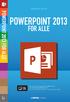 JØRGEN KOCH PowerPoint 2013 for alle INDHOLDSFORTEGNELSE En ny og moderne PowerPoint... Indledning KAPITEL ET... 9 Brugergrænsefladen i PowerPoint Velkomstopsætningen... 10 Det nye look... 11 Startskærmen...
JØRGEN KOCH PowerPoint 2013 for alle INDHOLDSFORTEGNELSE En ny og moderne PowerPoint... Indledning KAPITEL ET... 9 Brugergrænsefladen i PowerPoint Velkomstopsætningen... 10 Det nye look... 11 Startskærmen...
